时间:2019-07-30 14:43:30
作者:liuchanghua
来源:u老九
1. 扫描二维码随时看资讯
2. 请使用手机浏览器访问:
http://m.xitongzhijia.net/article/160625.html
手机查看
评论
UC浏览器如何下载网页视频?当我们在使用UC浏览器想要下载网页视频时应该怎么办呢?今天小编就教给大家一种在UC浏览器下载网页视频的方法,让我们一起来看看吧。
方法/步骤
1、鼠标左击UC浏览器右上方的插件中心;
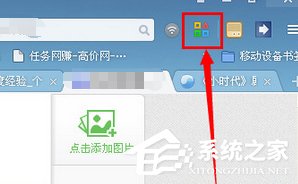
2、在插件中心的搜索框里面输入“自动破解工具”然后搜索插件。
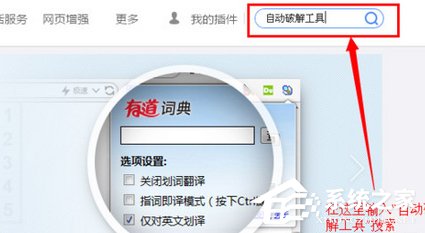
3、搜索出来了一个名为“迅雷、快车、旋风专用链接自动破解工具”点击立即安装。
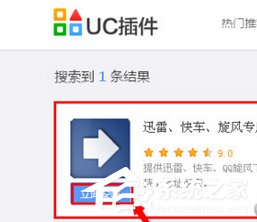
4、我们在电脑中使用UC浏览器的时候,并不是很熟悉其中是如何下载网页视频的?今日在此文章内就带来了UC浏览器下载网页视频的详细操作步骤。
5、打开UC浏览器,在右上方找到这个插件;
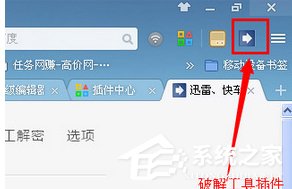
6、接下来在浏览器打开一个视频播放,比如我打开优酷的“小时代预告”视频进行观看。
7、这时网页视频打开之后,鼠标左击自动破解工具插件图标,显示下拉选项,这里我们要选择“解析视频”
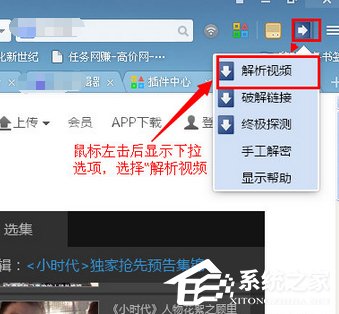
8、然后我们选择“解析视频”后浏览器会自动创建一个新的网页,里面有我们之前观看的视频的下载连接,我们直接将视频连接保存下载;
9、最后我们选择“链接另存为……”后会出现保存位置选择,选择好保存位置后点击确定就开始下载该视频了。
以上就是UC浏览器下载网页视频的方法步骤啦,大家都学会了吗?还想了解更多的软件教程请关注u老九。
发表评论
共0条
评论就这些咯,让大家也知道你的独特见解
立即评论以上留言仅代表用户个人观点,不代表u老九立场